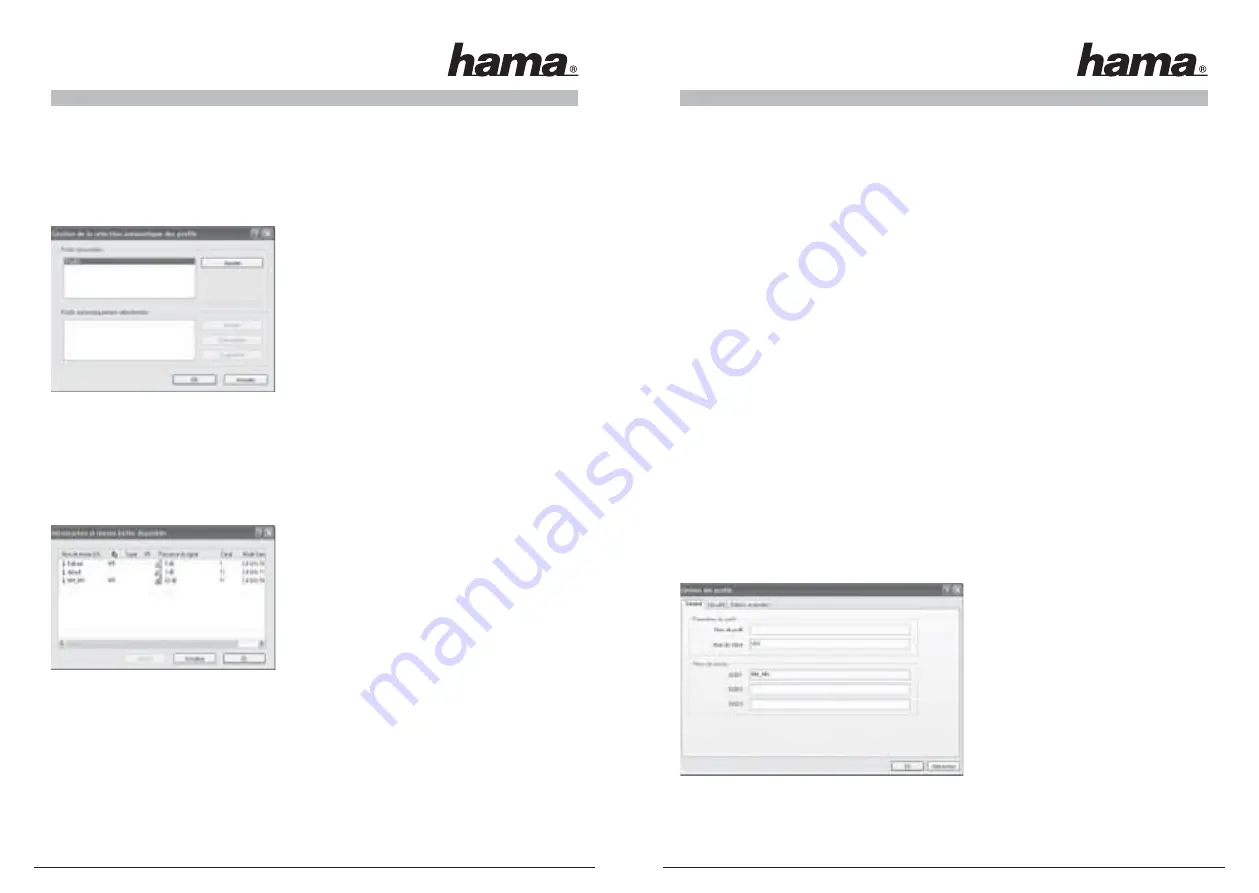
33
Tous les profi ls sauvegardés seront affi chés dans la partie supérieure gauche de la fenêtre. Le premier profi l
est le profi l
Standard
. Les détails du profi l sélectionné sont affi chés dans cette liste. Plusieurs boutons de
traitement du profi l sont placés dans la partie droite de la fenêtre.
Le bouton
Ordre des profi ls
vous permet d’ajouter des profi ls déjà créés à une liste intitulée
Profi ls
sélectionnés automatiquement
.
Sélectionnez le profi l désiré dans la liste des
profi ls disponi-
bles
. Cliquez ensuite sur
Ajouter
. Le profi l contrasté apparaît
alors dans la liste des
profi ls sélectionnés automatiquement
.
C’est ainsi que ce profi l sera, par exemple, automatiquement
sélectionné lors du démarrage de votre l’ordinateur. Vous
pouvez organiser l’ordre d’apparence de ces profi ls à l’aide
des boutons
Monter
et
Descendre
, dans le cas où cette liste
contient plusieurs profi ls. Vous pouvez effacer un profi l de la
liste à l’aide du bouton
Supprimer
.
Cliquez sur
OK
afi n de conclure le processus de confi guration.
Cliquez sur le bouton
Modifi er
afi n de traiter un profi l sélectionné dans la liste. Vous pouvez effacer un profi l
de la liste dont vous n’avez plus besoin à l’aide du bouton
Supprimer
. Sélectionnez un profi l de la liste que
vous désirez activer, puis cliquez sur le bouton
Activer
.
Cliquez sur le bouton
Analyser
afi n de rechercher les réseaux sans fi l disponibles.
Tous les réseaux sans fi l disponibles dans votre zone de réception sont affi chés avec les informations
suivantes :
• Nom du réseau/ID du réseau
SSID
• Un icône de clé est affi ché lorsqu’un
chiffrement radio
est utilisé.
• Utilisation de
Super G
™
• Utilisation de
eXtended Range (XR)
™
•
Puissance du signal
•
Canal
WiFi (WLAN) (les canaux 1-13 sont disponibles
en Europe)
•
Mode Sans fi l
, soit 108 Mbit/s, 54 Mbit/s ou 11 Mbit/s
-
Super G
™ est un procédé d’augmentation du taux de transfert vers 108 Mbit/s grâce à l’utilisation de
deux canaux de 54 Mbit/s chacun.
-
eXtended Range (XR)
™ est une technologie spéciale d’augmentation de la portée grâce à l’extension du
fallback du taux de transfert standard vers une valeur pouvant atteindre 0,25 Mbit/s.
Cliquez sur le bouton
Actualiser
afi n d’actualiser l’affi chage. Cliquez sur
OK
afi n de refermer la fenêtre.
Cliquez sur le bouton
Activer
dès que vous avez sélectionné un réseau disponible dans la liste. Vous pouvez
ainsi l’enregistrer dans un nouveau profi l. Vous ouvrirez ainsi le même dialogue que celui affi ché lors de la
création d’un nouveau profi l. Pour de plus amples informations, consultez Création d’un nouveau profi l.
4.1 Création d’un nouveau profi l
Vous aurez besoin de différentes informations concernant le réseau cible afi n de créer un nouveau profi l.
Vous devrez, entre autres, connaître le
SSID
du réseau cible et vous devrez savoir si un
chiffrement
est utilisé
pour le réseau cible ; dans l’affi rmative, vous devrez connaître le type de chiffrement du réseau cible. Vous
pouvez en outre choisir entre deux
types de réseaux
différents. L’appareil supporte les types de réseaux
infrastructure
et
ad-hoc
.
Infrastructure :
Sélectionnez ce type dans le cas où vous désirez utiliser votre appareil Wireless LAN pour
établir une connexion à un routeur ou à un point d’accès Wireless LAN.
Ad-hoc :
Sélectionnez ce type dans le cas où vous désirez établir une connexion directe à un autre appareil
client Wireless LAN comme une autre clé USB ou une carte PCI WiFi sans routeur ou point d’accès Wireless
LAN. Deux appareils client WiFi sont requis pour ce type de connexion.
Il existe deux possibilités de base pour créer un profi l : soit en utilisant le bouton
Nouveau
de l’onglet
Gestion
de profi ls
ou par sélection directe d’un réseau après un
Analyser
.
Variante 1
Commutez vers l’onglet
Gestion de profi ls
, puis cliquez sur
Nouveau
ou
Variante 2
Commutez vers l’onglet
Gestion de profi ls
, puis cliquez sur
Analyser
. Le système recherche les
réseaux disponibles qui seront ensuite affi chés dans une liste. Sélectionnez le réseau désiré et
cliquez sur
Activer
.
Uniquement pour réseaux cachés :
Dans le cas où le champ SSID est vide, le routeur ou le point d’accès ont été réglés de telle sorte que
ces réseaux restent cachés. Il n’est donc pas possible de prendre automatiquement ce SSID en charge.
L’écran affi che dans les deux cas la fenêtre suivante :
32












































